如何使用 Samsung Galaxy 手机或手表管理可穿戴设备上的通知
最后更新日期 : 2024年9月26日
您可以使用 Galaxy 手机或手表自定义哪些应用可以发送通知,以便您仅收到您想要接收的通知。请按照以下指南了解启用和禁用应用通知的不同方法。
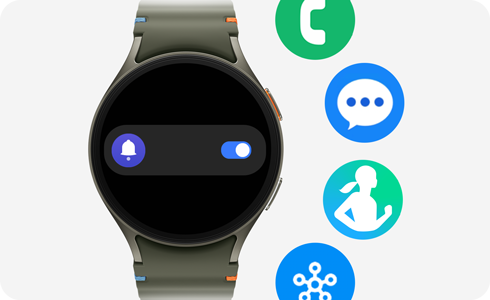
注释:
- 您的 Galaxy 手机和手表必须先配对,然后才能自定义 Galaxy Watch 上显示的通知。
- 可用的屏幕和设置可能因提供商或设备型号而异。
使用 Galaxy 手机在 Watch 上启用应用程序通知
选择允许哪些应用向您发送通知并自定义它们在 Galaxy Watch 上的显示方式。
激活应用通知
高级通知设置
- 表盘上的新通知指示器:指示您何时收到通知。
- 读出通知:当音频设备直接连接到您的 Galaxy Watch 并激活 Bixby 功能时,Bixby 将大声朗读通知。
- 显示详情:自动显示新通知的详细信息。
- 打开屏幕:收到通知时打开屏幕,除非启用了静音。
- 自动开启新手机应用程序的手表通知:向您的 Galaxy Watch 和手机发送提醒。
* 此功能必须手动启用。
使用您的 Galaxy Watch 启用应用程序通知
使用您的 Galaxy Watch 选择允许哪些应用在您的可穿戴设备上向您发送通知。
感谢您的反馈意见
请回答所有的问题。























